Storage DRS چیست؟ و چطور کار میکند؟
Storage DRS یا به اختصار SDRS، مثل DRS کار میکند؛ اما در پیکربندی DRS VM، از یک میزبان به میزبانی دیگر منتقل میشود. در صورت استفاده از ذخیرهسازی SDRS، VM در داخل خوشه بین Datastoreهای مختلف منتقل میشود. همانطور که از نام آن پیداست، Storage به داخل خوشه Datastore منتقل شده است. Storage DRS برای متعادل کردن بار ذخیرهسازی بسیار مفید است. این امر به کارکرد موثر ذخیرهسازی کمک میکند و در عین حال، تعادل بار ذخیرهسازی را حفظ میکند.
Storage DRS چطور کار میکند؟
DRS روی خوشه هاست کار میکند، یعنی همان جایی که ما یک خوشه ایجاد میکنیم و میزبانها را به آن اضافه میکنیم تا از ویژگی DRS روی خوشه برای ایحاد تعادل در استفاده از منابع استفاده کنیم. SDRS از خوشه Datastore استفاده میکند و یک خوشه انبار داده منطقی جدید ایجاد میکند تا امکان ذخیره دادههای مشترک را اضافه کند. خوشه Datastore مجموعهای است از دادههایی که بین میزبانهای ESXi بهاشتراک گذاشته شدهاند. خوشه Datastore به کاربر این امکان را میدهد که بهصورت پویا، ذخیرهسازی داده را مستقیما انجام دهد و بیواسطه اطلاعات را به خوشه اضافه یا از آن حذف کند. خوشههای ذخیرهسازی داده، همچنین در موقعیتهایی که فضای ذخیرهسازی تمام شده باشد میتوانند به حل مشکل کمک کنند. در حین ایجاد ماشینهای مجازی هم میتوانیم بهجای یک Datastore واحد، مستقیما یک خوشه را به آن اختصاص دهیم.
نکاتی در رابطه با خوشه Datastore:
- امکان ترکیب NFS و VMFS Datastore در خوشه Datastore وجود ندارد
- در Storage DRS از دادههایی که در چندین مرکز داده مشترک هستند پشتیبانی نمیشود
- نمیتوان ذخیرهسازی دادههای تکراری و غیرتکراری را در Storage DRS ترکیب کرد
- همه هاستهای متصل به خوشه ذخیرهسازی باید امکان اجرای ESXi 5 یا نسخه جدیدتر آن را داشته باشند.
Storage DRS قابل اعتمادترین و کارآمدترین راه برای استفاده حداکثری از حجم کاری ذخیرهسازی را بهکار میگیرد و روی بهرهبرداری از ظرفیت یا تعادل بار ورودی و خروجی تمرکز میکند. Storage DRS بهطور مداوم ظرفیت ذخیرهسازی و تاخیر ورودی و خروجی را بررسی میکند و اگر با عدم تعادل مواجه شود، بهطور خودکار توصیههایی را ارائه میکند و فضای ذخیرهسازی را بر اساس سطح اتوماسیون تنظیمشده در خوشه تغییر میدهد. Storage DRS همچنین به تیم فناوری اطلاعات کمک میکند تا بهراحتی سرورهای مجازی جدید را بدون بررسی دستی فضای ذخیرهسازی در هر Datastore مدیریت و مستقر کنند. SDRS بهطور خودکار، ظرفیت را بررسی میکند و ذخیرهسازی را در Datastore موجود قرار میدهد. SDRS از کنترلر Storage I/O (SIOC) استفاده میکند.
مقاله پیشنهادی“Software-Defined Storage یا SDS چیست؟”
Storage DRS در ۲ حالت مختلف کار میکند؛ بدون اتوماسیون (دستی) و حالت کاملا خودکار. همانطور که از اسمهایشان هم مشخص است، حالت دستی عدم تعادل را بررسی میکند و بر اساس آن توصیهای را برای انتقال فضای ذخیرهسازی ارائه میدهد. در مورد حالت کاملا خودکار ذخیرهسازی، DRS ظرفیت و تاخیر ورودی و خروجی ذخیرهسازی را در صورت عدم تعادل مشاهده میکند، سپس بهطور خودکار، ذخیرهسازی را به Datastore دیگری منتقل میکند. مقادیر پیشفرض برای مانیتورینگ ظرفیت در Storage DRS، ۸۰ درصد است. این بدین معناست که وقتی Datastore به ۸۰ درصد از فضای ذخیرهسازی رسید، اطلاعات بهطور خودکار منتقل شده، یا توصیههایی را برای خالی شدن فضای کافی ارائه میشود. مقدار پیشفرض تاخیر ورودی و خروجی، ۱۵ میلیثانیه است و اگر تاخیر از ۱۵ میلیثانیه بیشتر شد، Storage DRS توصیههایی برای بهبود شرایط ارائه میکند یا فضای ذخیرهسازی را منتقل میکند.
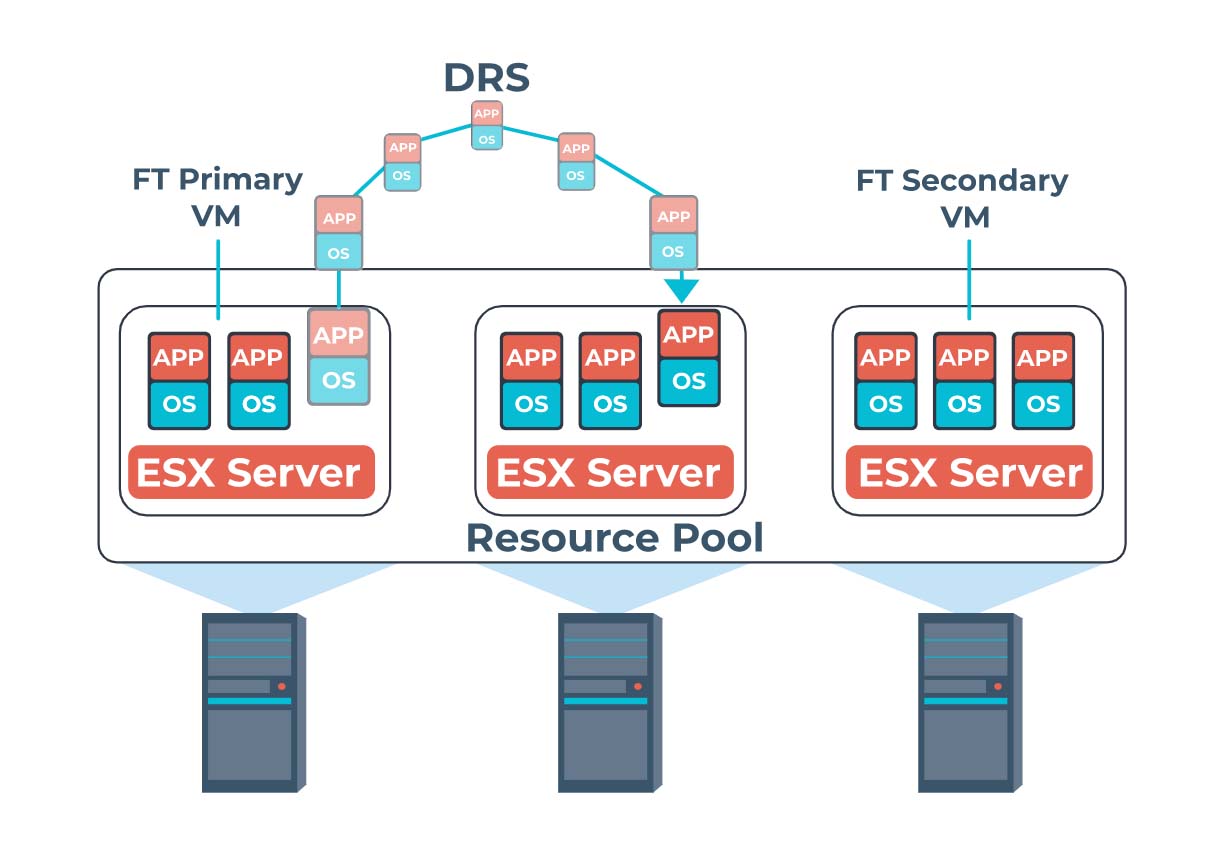
مزایای کلیدی Storage DRS
- تعیین سطح اولیه
- ایجاد تعادل بار
- حالت نگهداری Datastore
- قواعد وابستگی و ضد وابستگی
- برنامهریزی ظرفیت
حالت نگهداری Datastore
Datastore ویژگی بسیار مفیدی برای تعمیر و نگهداری فضای ذخیرهسازی است. هنگامی که Datastore را در حالت نگهداری قرار میدهیم، SDRS بهطور خودکار ذخیرهسازی ماشینهای مجازی ثبتشده را به Datastore دیگری در خوشه ذخیرهسازی داده منتقل میکند. این کار به شما کمک میکند تا از بروز خرابی جلوگیری کنید. در زمان انجام فعالیتهایی روی ذخیرهسازی مانند ارتقای سیستم عامل، از قابلیت نگهداری در آرایه ذخیرهسازی استفاده میشود.
چگونه Storage DRS را پیکربندی کنیم؟
تا اینجای مطلب با Storage DRS آشنا شدیم و حالا بهصورت قدمبهقدم و در ۸ مرحله، بهشما نشان خواهیم داد که چگونه SDRS را پیکربندی کنید.
- مرحله ۱: وارد vSphere Web Client شوید و به بخش Storage بروید. در اینجا میتوانید Datacenter و دادههای موجود را مشاهده کنید.
- مرحله ۲: برای استفاده از ویژگی SDRS، به خوشه Datastore نیاز داریم؛ بنابراین ما همزمان خوشه Datastore را ایجاد و Storage DRS را فعال میکنیم. برای ایجاد خوشه Datastore روی Datacenter کلیک راست کنید و از Storage، New Datastore Cluster را انتخاب کنید.
- مرحله ۳: ابزار ایجاد Datastore Cluster جدید که اجرا شد، نام خوشه Datastore را تعیین کنید. میتوانید مستقیما Storage DRS را با علامت زدن کادر Turn On Storage DRS فعال کنید.
- مرحله ۴: در این بخش، ما سطح اتوماسیون DRS را پیکربندی خواهیم کرد. برای شروع، Option Storage DRS automation را باز کنید. می توانید از حالت دستی استفاده کنید یا حالت کاملا خودکار را انتخاب کنید؛ در حالت دستی، vCenter توصیههایی ارائه میدهد و در حالت کاملا خودکار، فضای ذخیرهسازی VM به صورت خودکار منتقل میشود تا بار را متعادل کند. در صورت نیاز میتوانید تنظیمات بیشتری را نیز پیکربندی کنید.
- مرحله ۵: در این بخش میتوانید آستانههای SDRS را تنظیم کنید. شما میتوانید با ارائه فضای مورد نیاز یا حداقل فضای خالی، آستانه فضا یا تاخیر ورودی و خروجی را انتخاب کنید. در مورد آستانه تاخیر ورودی و خروجی، میتوانید با استفاده از Storage DRS، تاخیری را تنظیم کنید که بار در آن متعادل باشد. همچنین میتوانید گزینههای پیشرفته را پیکربندی کنید.
- مرحله ۶: در اینجا باید هاست یا خوشهای که Storage DRS روی آن کار میکند را آماده کنید.
- مرحله ۷: در این مرحله هم Datastore مورد نظرتان که میخواهید با Datastore Cluster استفاده کنید، انتخاب کنید. مطمئن شوید که هاست میتواند Datastoreها را به هم متصل کند.
- مرحله ۸: وقت مرور تمام تنظیماتی که انجام دادهاید رسیده است؛ برای ایجاد خوشه ذخیره داده جدید و فعال کردن Storage DRS در خوشه، روی Finish کلیک کنید. اگر پیکربندی DRS Storage با موفقیت انجام شده باشد، خلاصهای از تنظیمات نمایش داده میشود.
جمعبندی
Storage DRS به شما این امکان را میدهد که منابع انبوه یک خوشه ذخیره اطلاعات را مدیریت کنید. هنگامی که SDRS فعال است، توصیههایی را برای قرار دادن دیسک VM و انتقال آن به منظور متعادل کردن فضا و منابع ورودی و خروجی در میان دادههای ذخیرهسازی در خوشه ذخیره داده ارائه می دهد. هنگامی که Storage DRS را فعال می کنید، در Datastoreهای تکخوشهای به تعادل بار در مورد فضای ذخیرهسازی و ورودی و خروجی دست پیدا میکنید. اکنون که SDRS را با موفقیت پیکربندی کردهاید، میتوانید با استفاده از vSphere بار ذخیرهسازی را متعادل کنید. هنگامی که یک VM جدید ایجاد میکنید، میتوانید مستقیما به جای یک Datastore یکتا، خوشه Datastore را انتخاب کنید تا از مزایای آن بهرهمند شوید.
